Как да добавите поддръжка за всички геймпад игри в Windows 10

Windows 10 - почти перфектната платформа за геймъри, но разглезена от две неща: липсата на по-съхранение на голям брой наистина сериозни удари (както на Xbox One, например), и слаби (а често и не на всички) подкрепа игрови контролери в игри. Игри за Windows 10, монтирани достатъчно просто - трябва да се отвори виртуален магазин, ровят в него, да се намери нещо подходящо, и кликнете върху бутона инсталирате.
За съжаление, не всички производители използват игрови възможности на Windows 10 на пълен - например, дори и в една игра като Asphalt 8, без вградена поддръжка за геймпад или волан. Но това не е проблем - почти всеки мач на Windows 10 (и предишните версии на Windows), можете да се научите да работите с игрови контролери. Това ще изисква малък инструмент, наречен JoyToKey. Тя ви позволява да оставам ключовете на джойстика на клавиатурата или бутона геймпад.
Как да работим с JoyToKey:
1. Свалете JoyToKey файл от разработчика и разопаковането Търсейки-файл и да е директория (например C: \ Program Files \ JoyToKey).
2. Свързване геймпад към USB порт на компютъра или таблетка.
3. Отворете желаните параметри на играта, която показва кои бутони да извършим това действия. ги запишете, запаметява и разширяване на играта не е на цял екран (така че те да могат да се видят по време на настройките JoyToKey).
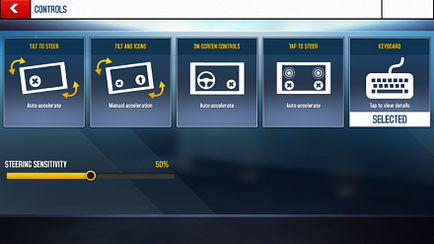
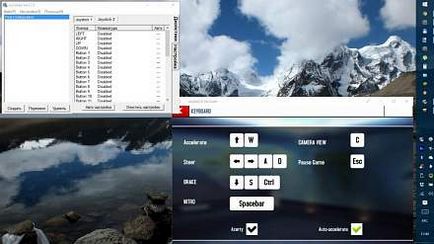
Ако имате намерение да конфигурирате геймпад за няколко игри, запишете текущата конфигурация в отделен файл. В бъдеще ще можете да го отворите и да използвате готови настройки. За други игри, можете да създадете различни конфигурации.
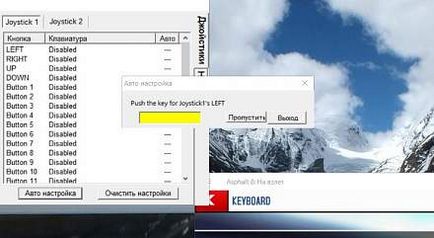
JoyToKey поддържа до осем геймпадове, така че можете да използвате за една игра един контролер за другите две, и така нататък. Всичко, което е необходимо - да се свърже новата геймпад към компютъра ви, създадена през JoyToKey и спаси своята конфигурация.
След като инсталацията приключи, можете да стартирате играта и управляват не бутони и геймпад. В някои игри, така че много по-лесно и по-реалистичен от бодене на клавишите на клавиатурата.